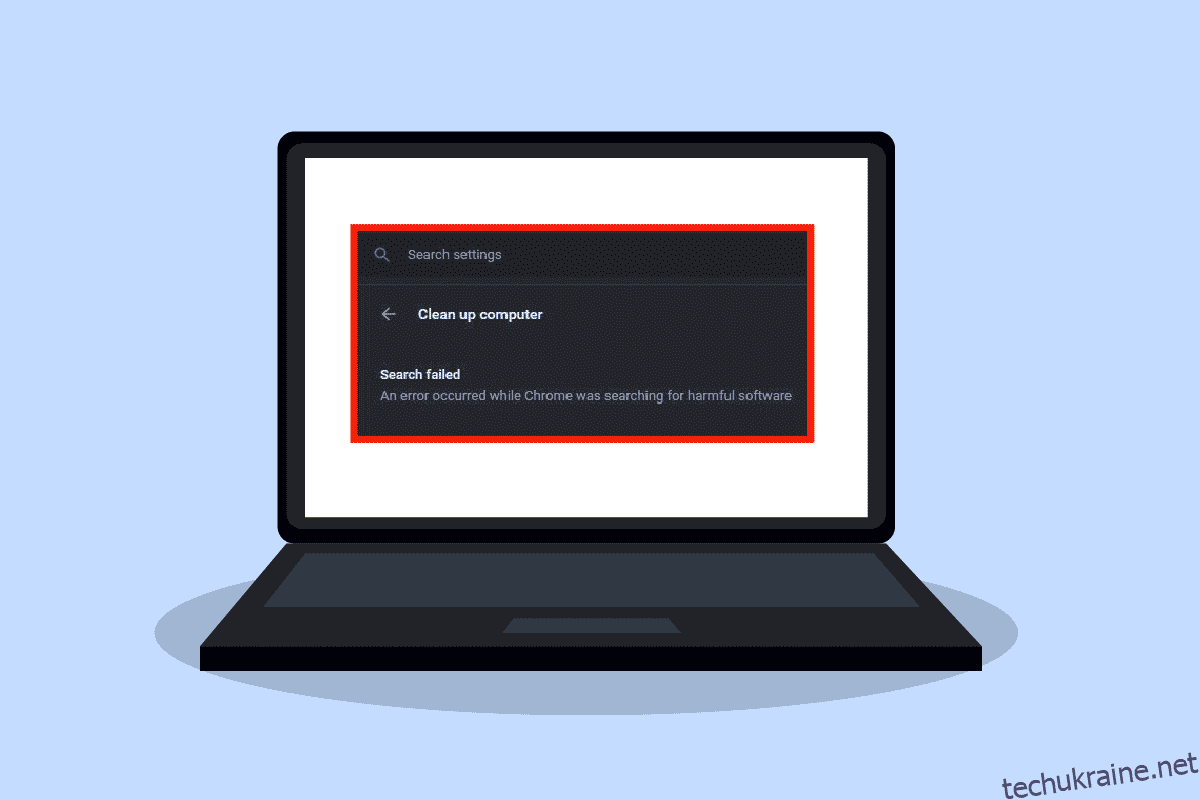Понад три мільярди користувачів переглядають Інтернет за допомогою браузера Google Chrome. Завдяки чудовій швидкості серфінгу браузер chrome неймовірно популярний. На жаль, багато користувачів Google Chrome знаходять помилки Chrome під час пошуку шкідливого програмного забезпечення. Користувачі можуть виправляти помилки Chrome різними способами, зокрема інструментом видалення зловмисного програмного забезпечення Chrome.
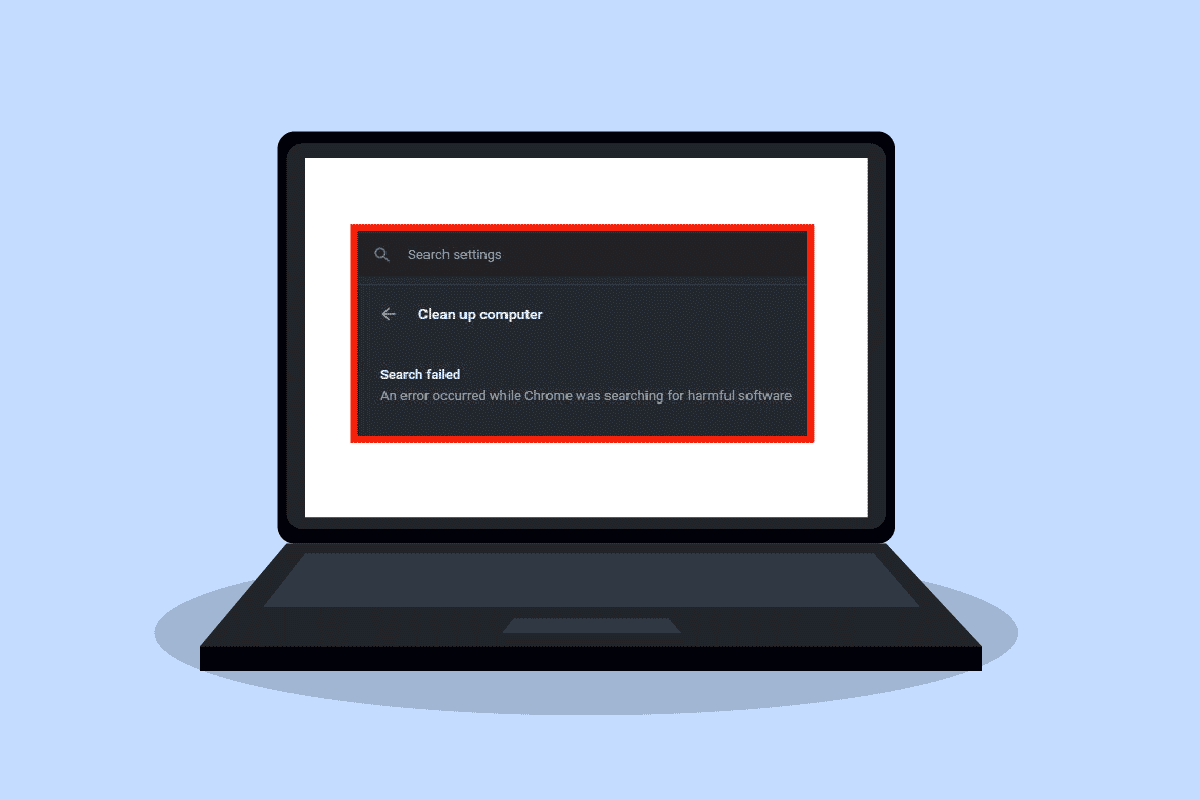
Як виправити помилки Chrome під час пошуку шкідливого програмного забезпечення
Причини виникнення помилок Chrome можуть бути різними; деякі з них наведено нижче.
- Проблеми з кеш-пам’яттю та файлами cookie у браузері Chrome
- Стара версія браузера Google Chrome
- Проблеми через зловмисне програмне забезпечення
- Проблеми з системними файлами браузера Chrome
У наведеному нижче посібнику ви знайдете способи усунення помилок Google Chrome.
Спосіб 1. Очистіть кеш Chrome і файли cookie
Файли cookie у вашому браузері Chrome зберігають повідомлення веб-переглядача та користувачів. Однак кеш вашого браузера зберігається для покращення взаємодії з користувачем. Часто файли cookie та кеш-пам’ять пошкоджуються під час перегляду в Chrome. Пошкоджені файли cookie та кеші можуть спричинити помилки Chrome під час пошуку шкідливого програмного забезпечення. Ви можете виправити помилки Chrome, очистивши файли cookie та кеш із налаштувань. Щоб очистити файли cookie та кеш-пам’ять із налаштувань Chrome, виконайте ці прості дії.
1. Натисніть клавішу Windows, введіть Google Chrome і натисніть Відкрити.
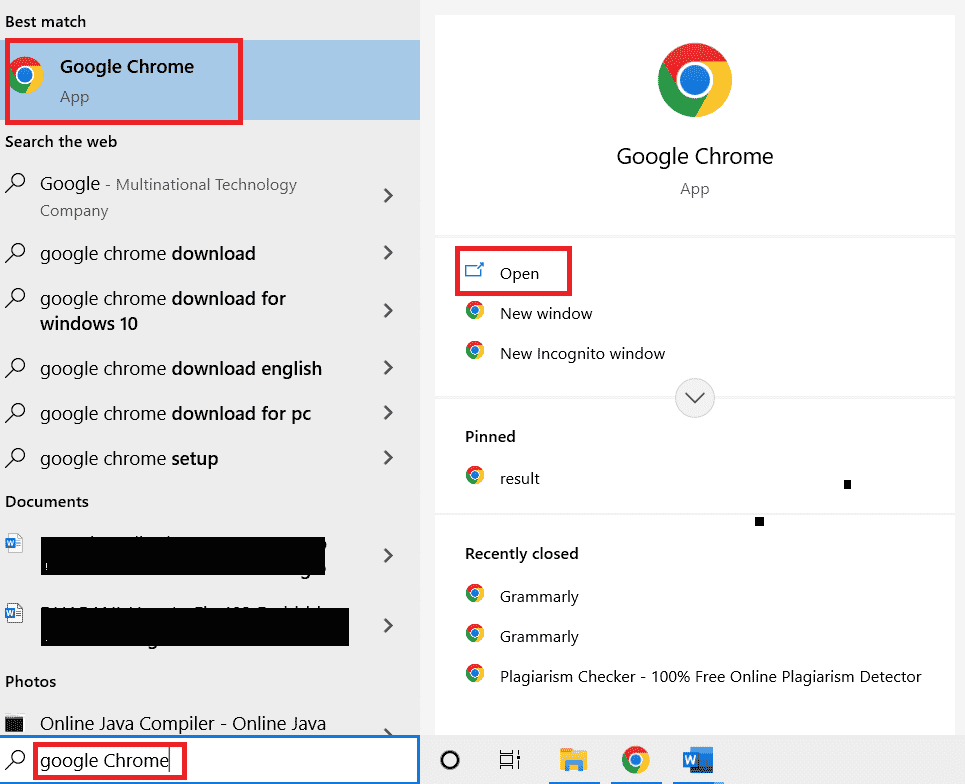
2. Знайдіть опції меню у верхньому правому куті вікна Chrome.
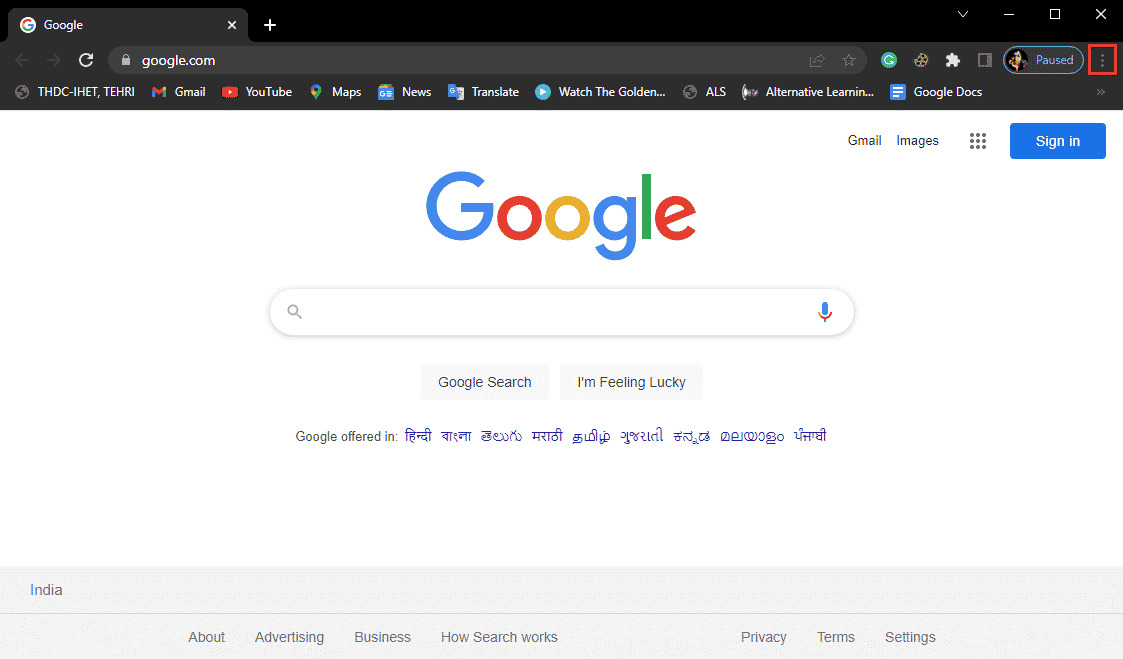
3. Натисніть «Інші інструменти».
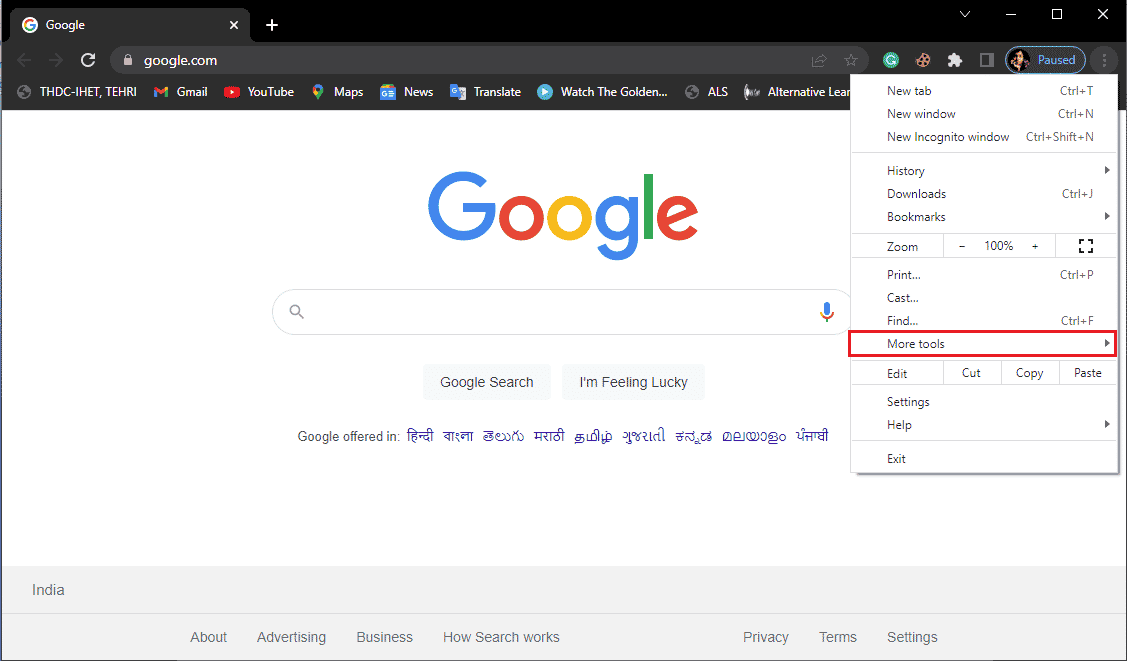
4. Натисніть Очистити дані перегляду.
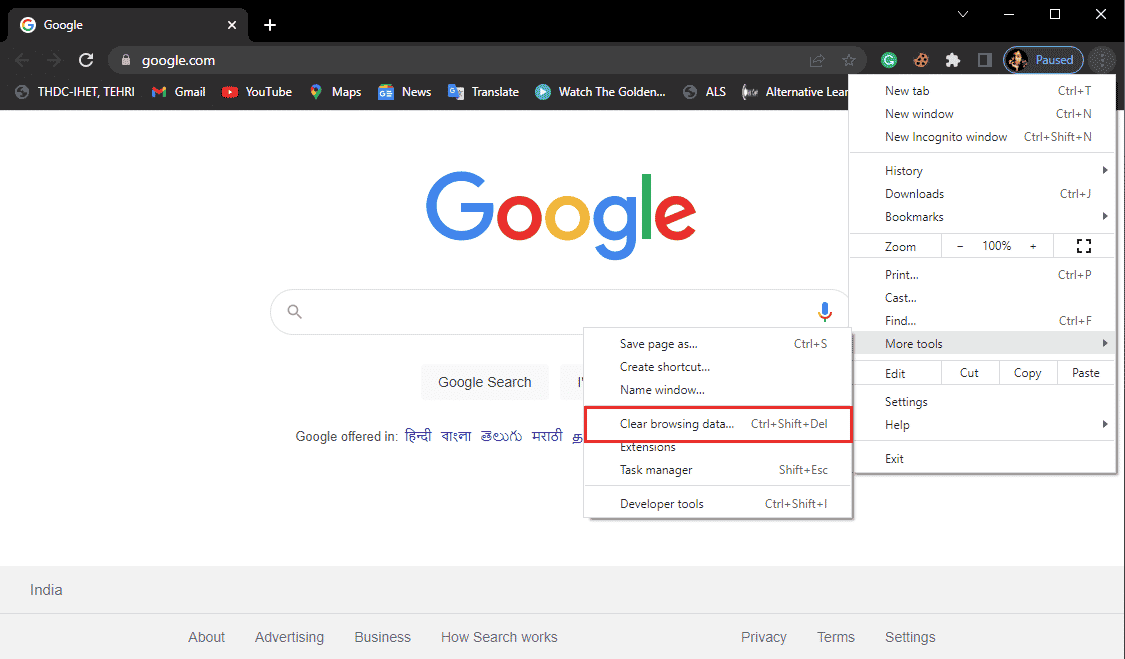
5. Натисніть Додатково.
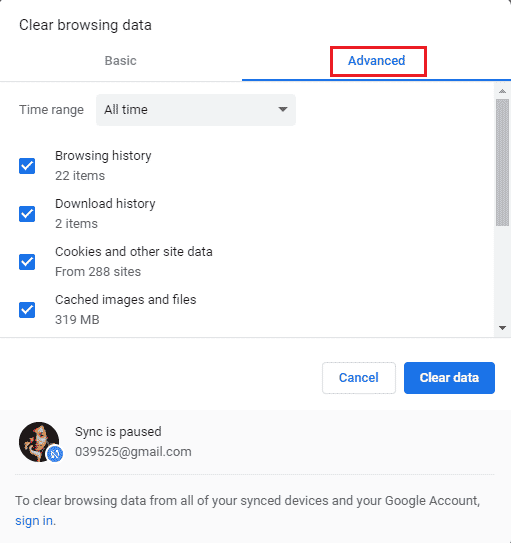
6. Виберіть часовий діапазон як Весь час.
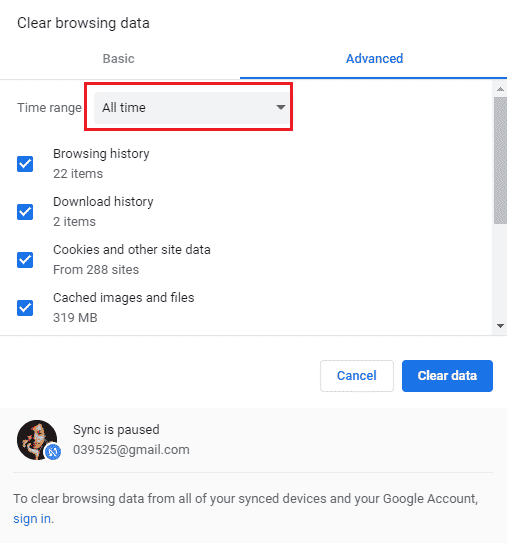
7. Поставте прапорці біля файлів cookie та інших даних сайту та кешованих зображень і файлів.
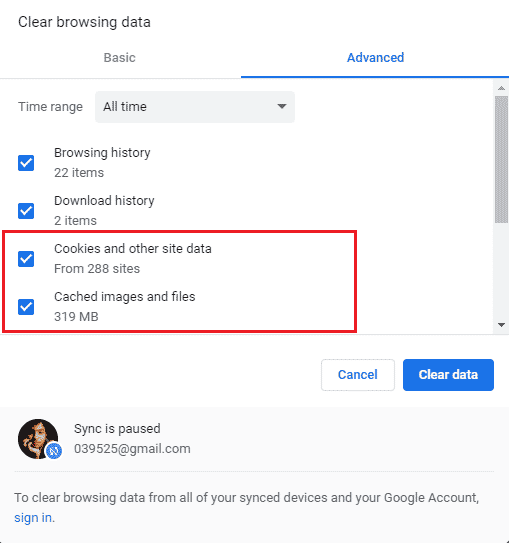
8. Очистити на Очистити дані.
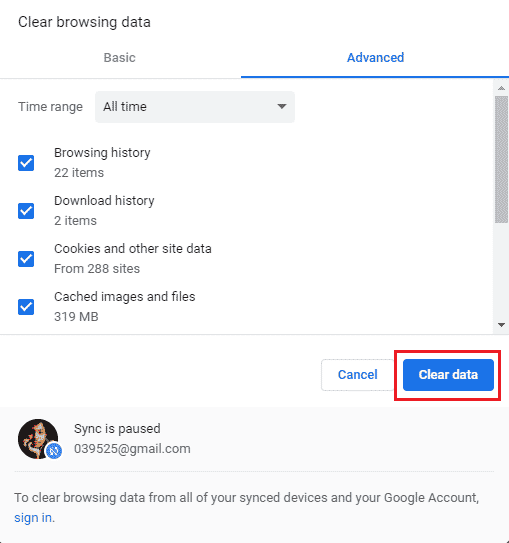
9. Зачекайте, поки дані будуть видалені.
Цей метод має виправити помилки Chrome під час пошуку шкідливого програмного забезпечення, якщо ваш веб-перегляд перешкоджає через пошкоджені файли cookie та кеш-пам’ять. Якщо цей спосіб вам не підходить, спробуйте перейти до наступного.
Спосіб 2: оновіть Google Chrome
Багато користувачів помічають, що коли вони використовують старіші версії Chrome для серфінгу в Інтернеті, вони стикаються з різними проблемами. Google Chrome постійно оновлює програмне забезпечення, щоб покращити та виправити помилки. Браузер Google Chrome зазвичай оновлюється сам, і вам не потрібно оновлювати його вручну. Однак якщо проблема не зникне, ви можете оновити веб-переглядач Chrome у налаштуваннях Chrome. Ви можете виконати ці прості дії, щоб безпечно оновити свій браузер Google Chrome.
1. Відкрийте Google Chrome із панелі пошуку Windows
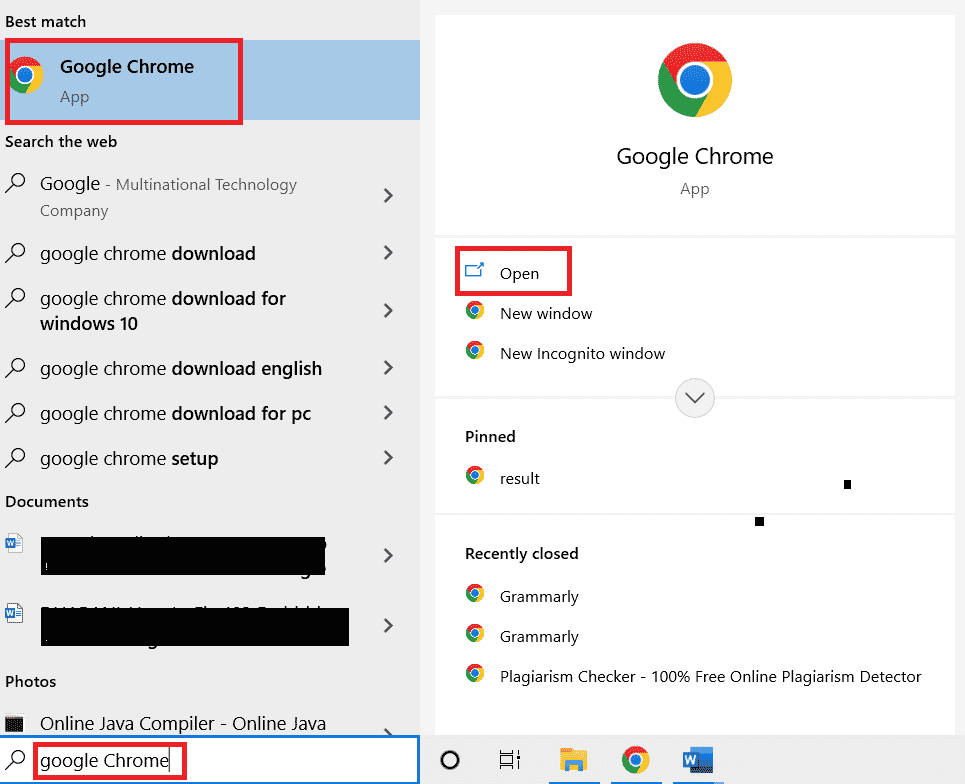
2. Знайдіть опції меню у верхньому правому куті вікна Chrome.
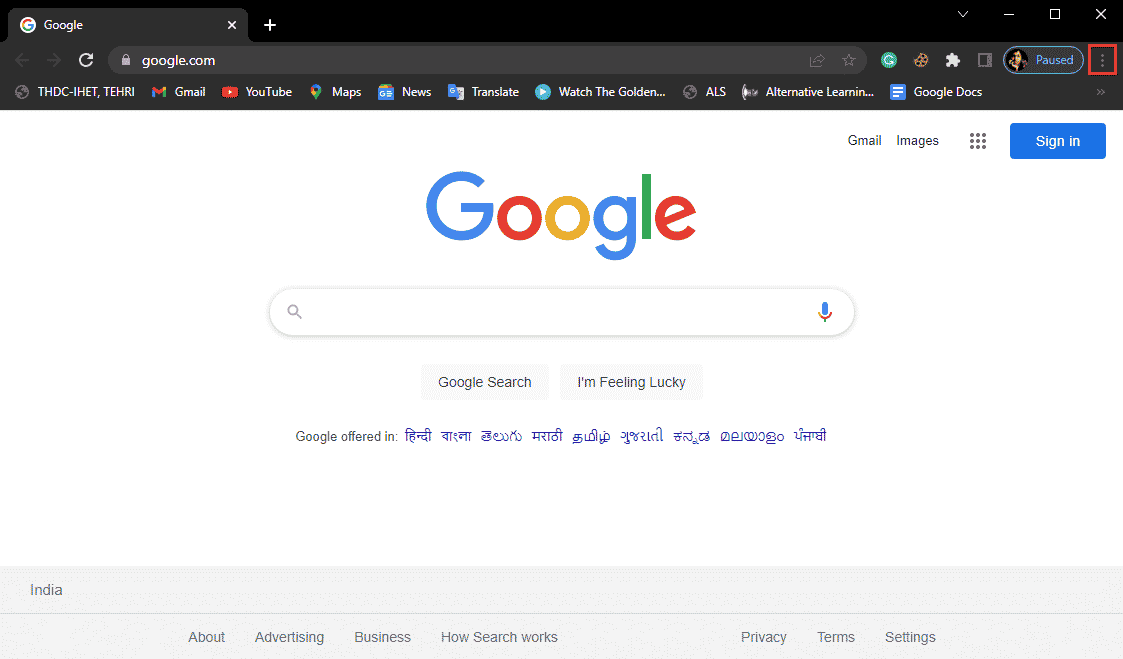
3. Натисніть Налаштування.
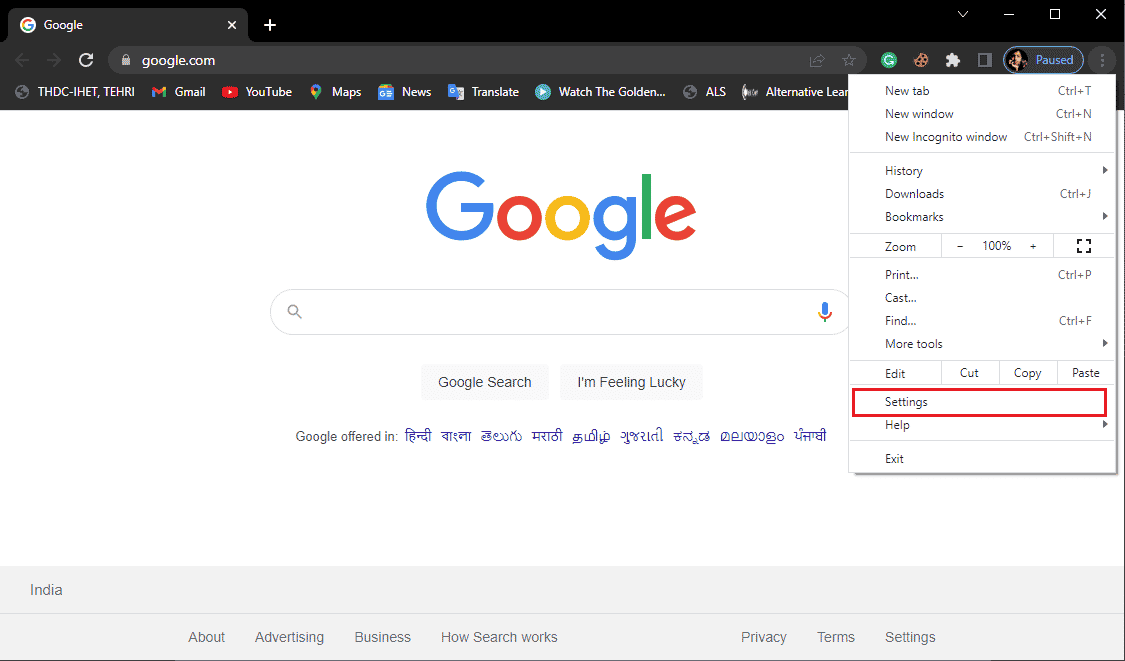
4. У меню зліва натисніть Про Chrome.
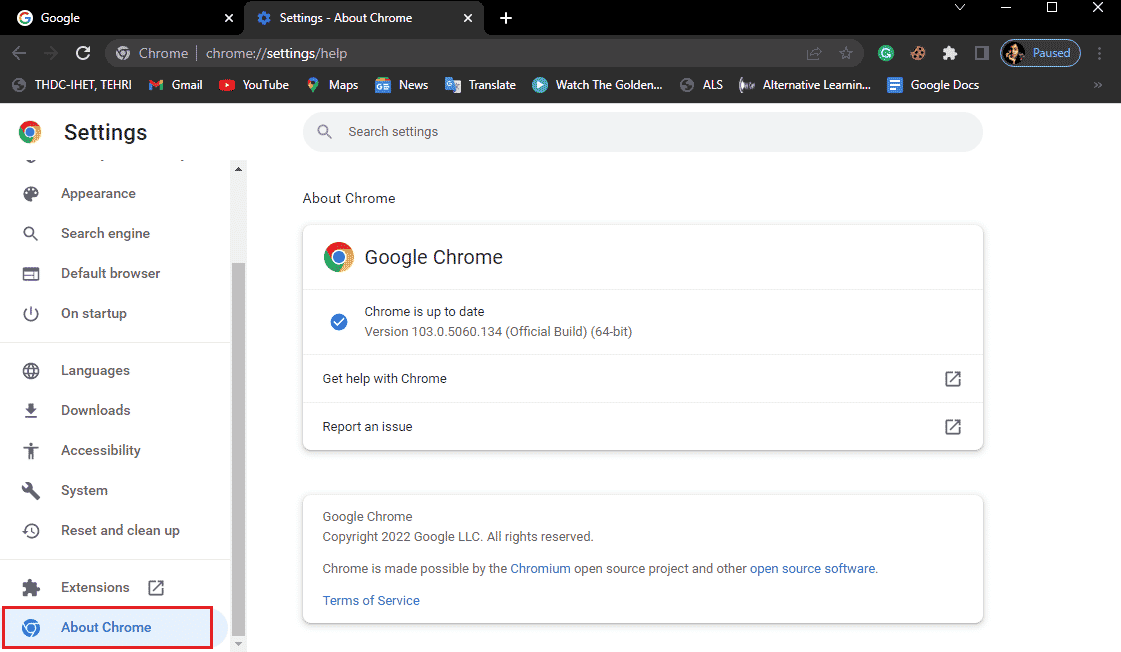
5. Google Chrome почне пошук оновлень і встановить їх автоматично.
6. Зачекайте, поки інсталяція завершиться, і перезапустіть Google Chrome.
Примітка. Після завершення інсталяції ви можете скористатися інструментами видалення зловмисного програмного забезпечення Chrome, щоб перевірити наявність шкідливого програмного забезпечення на вашому комп’ютері. Якщо буде виявлено шкідливе програмне забезпечення, переходьте до наступного методу.
Спосіб 3. Запустіть перевірку шкідливих програм
Однією з причин, чому ви можете отримувати помилки Google Chrome під час пошуку шкідливого програмного забезпечення, є зловмисне програмне забезпечення у ваших системних папках. По-перше, ви можете просканувати свою систему на наявність шкідливих програм і вірусів, щоб вирішити цю проблему. Тоді ви можете використовувати антивірус для пошуку та видалення шкідливих програм. Прочитайте наш посібник про те, як сканувати комп’ютер на віруси?
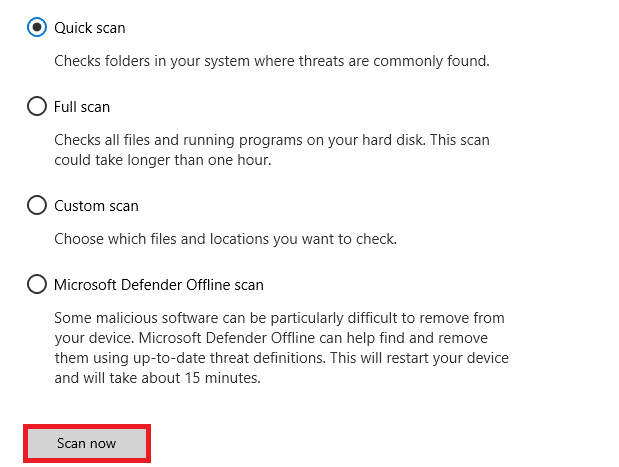
Спосіб 4. Перевстановіть Google Chrome
Якщо жоден із зазначених вище методів не працює, ви можете спробувати видалити, а потім повторно інсталювати браузер Chrome у своїй системі. Щоб безпечно застосувати цей метод, виконайте наведені нижче дії, щоб виправити помилки Chrome під час пошуку шкідливого програмного забезпечення.
1. Натисніть клавішу Windows, введіть панель керування та натисніть Відкрити.
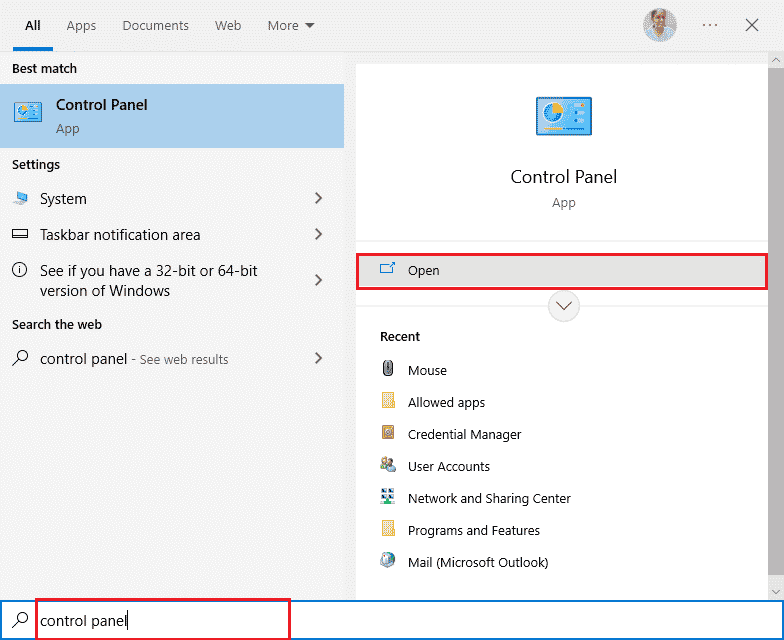
2. Встановіть Перегляд за > Категорією, а потім клацніть налаштування Програми.
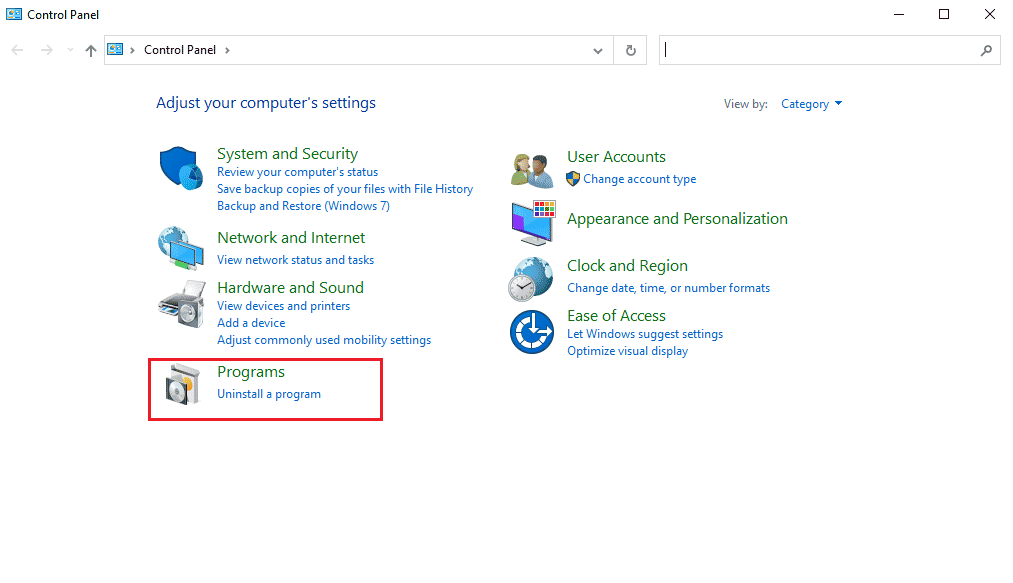
3. У розділі «Програми» натисніть «Видалити програму».
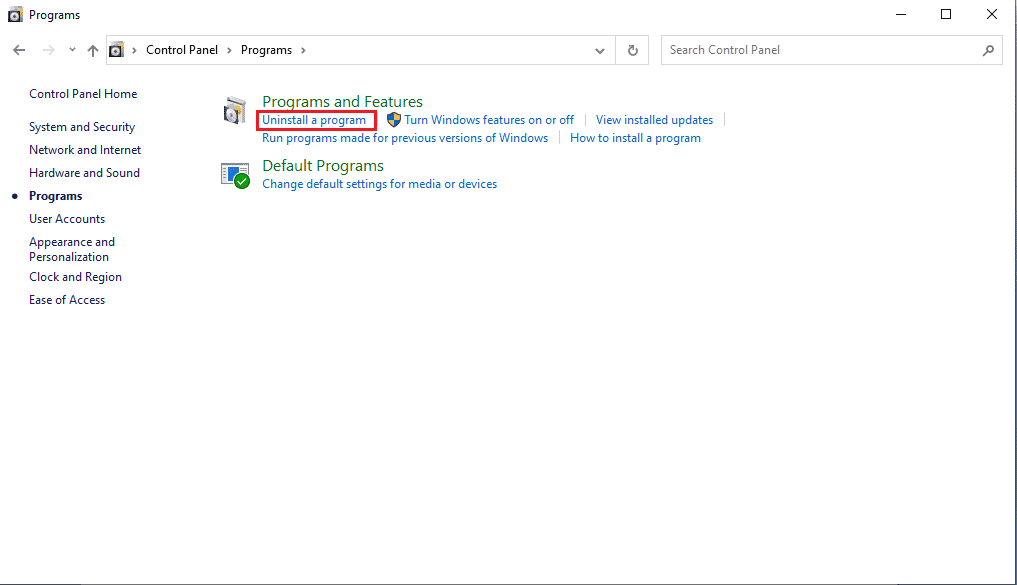
4. Клацніть правою кнопкою миші Google Chrome і виберіть Видалити.
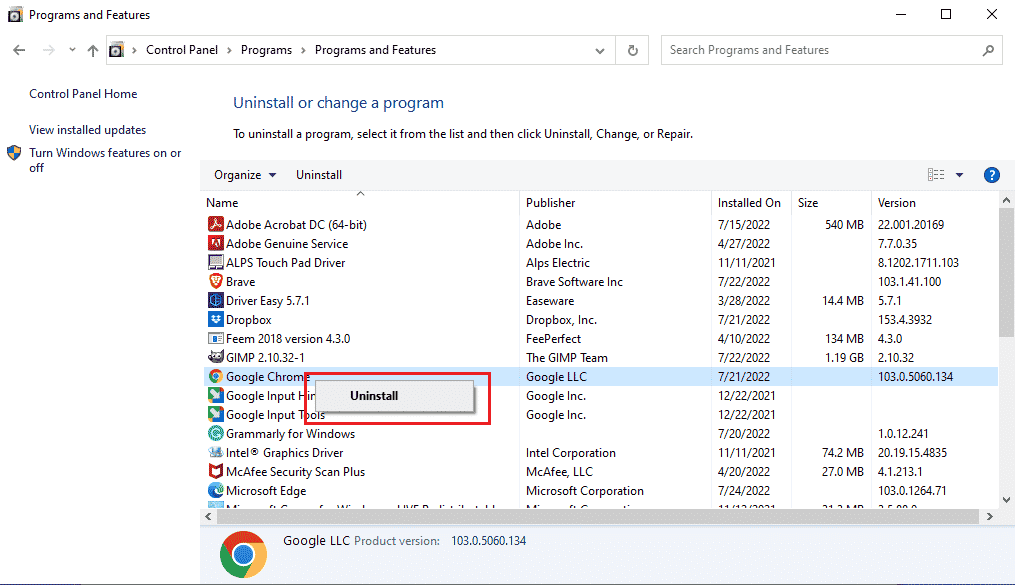
Дочекайтеся закінчення видалення.
5. Далі перейдіть до наступного шляху розташування.
C:Program Files (x86)Google
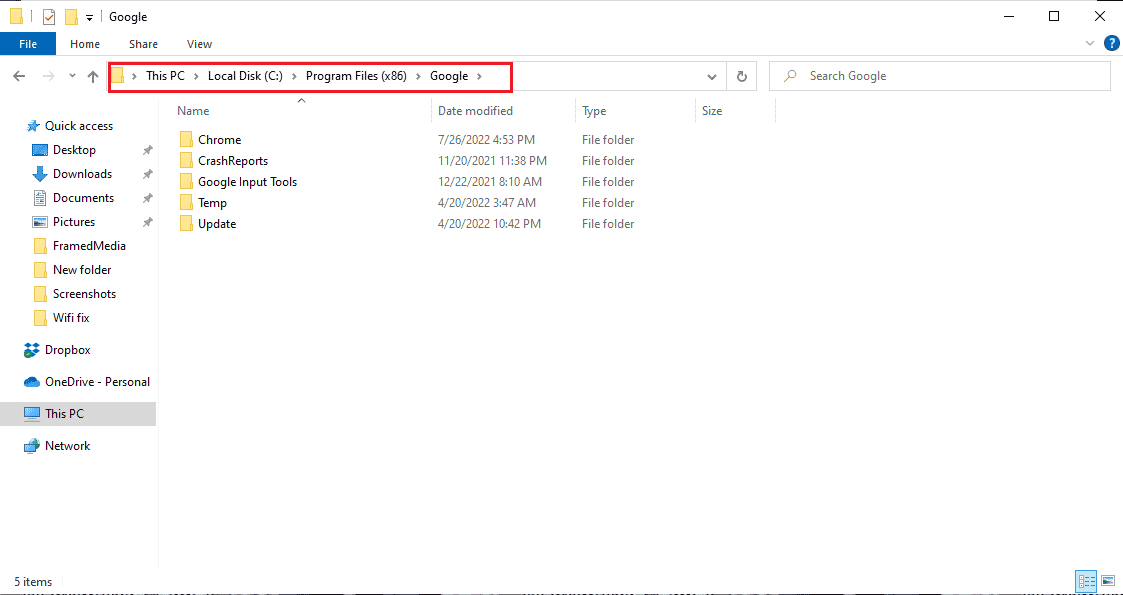
6. Тут видаліть папку Chrome.
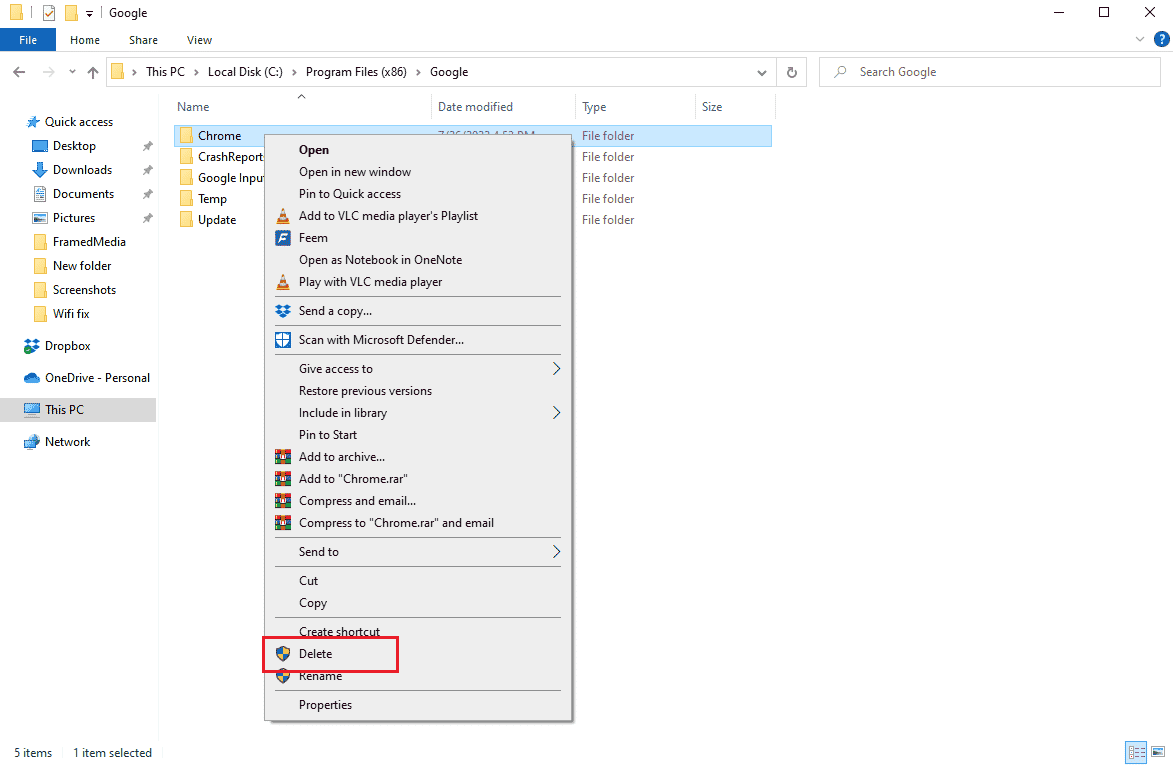
7. Тепер перейдіть до вказаного шляху розташування.
C:UsersUserNameDefaultAppDataLocal
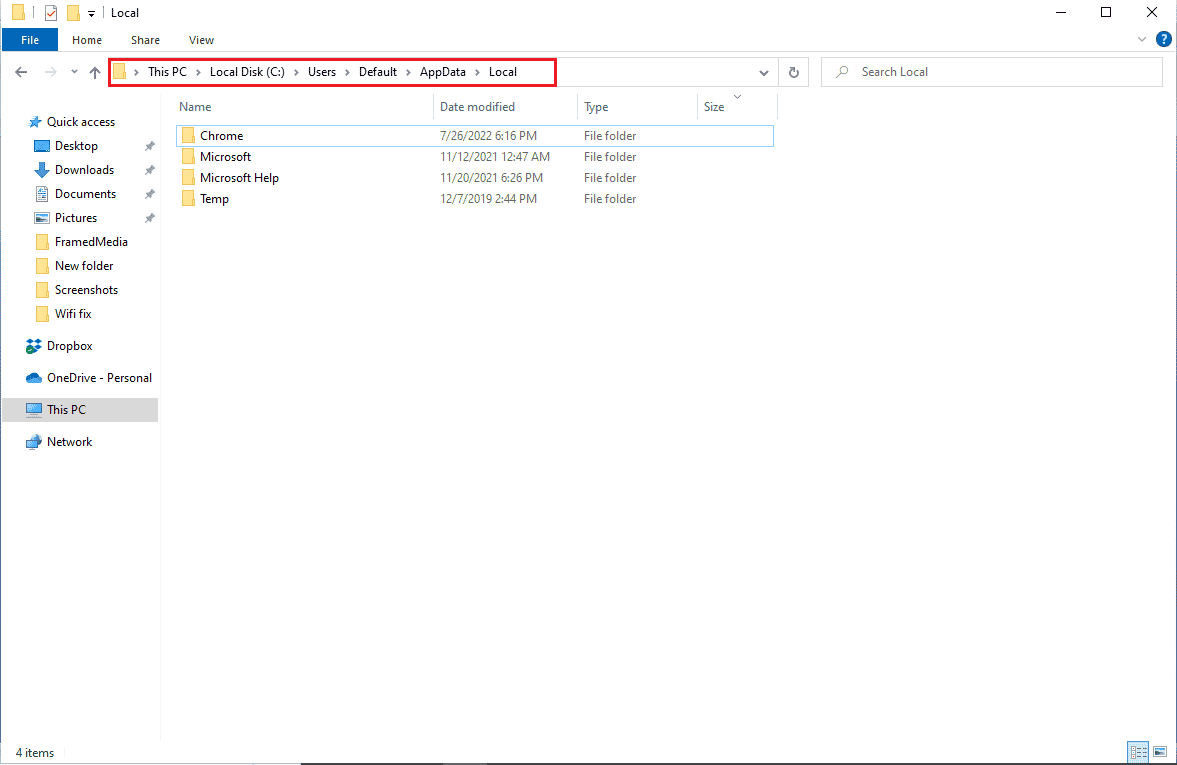
8. Тут клацніть правою кнопкою миші папку Chrome і виберіть опцію «Видалити».
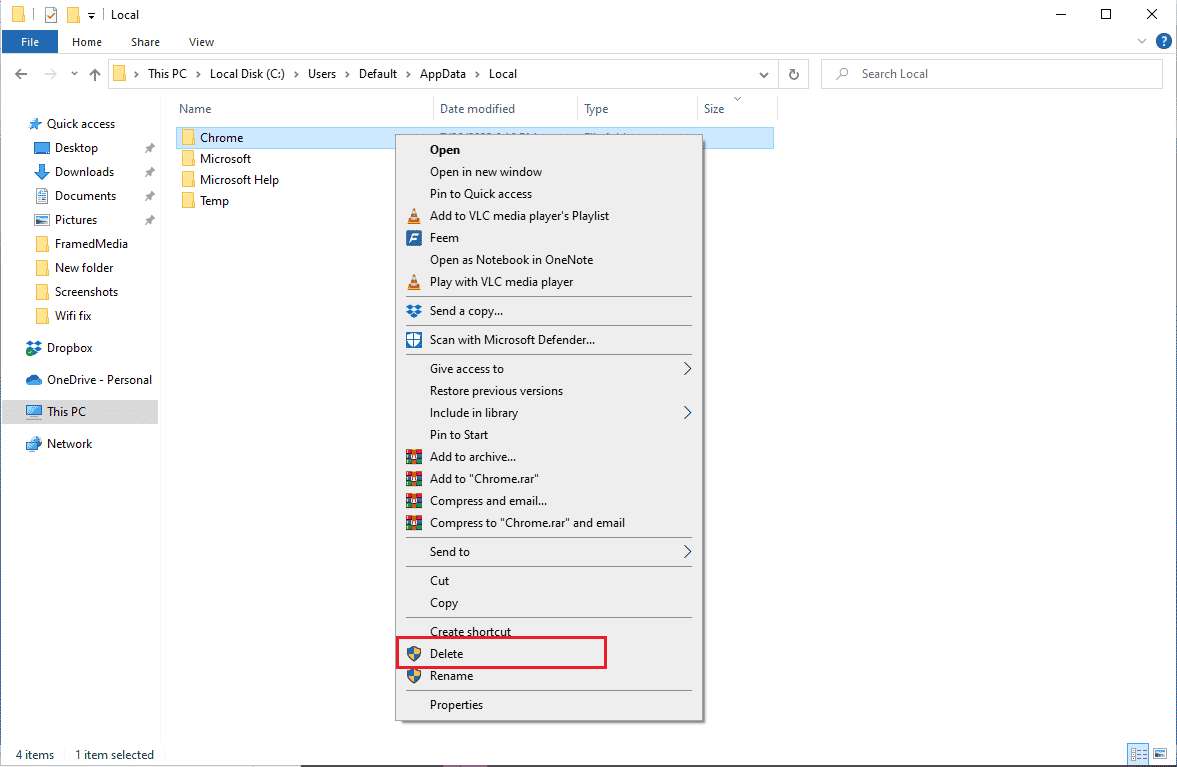
9. Потім перезавантажте ПК.
10. Запустіть веб-браузер і знайдіть веб-браузер Google Chrome.
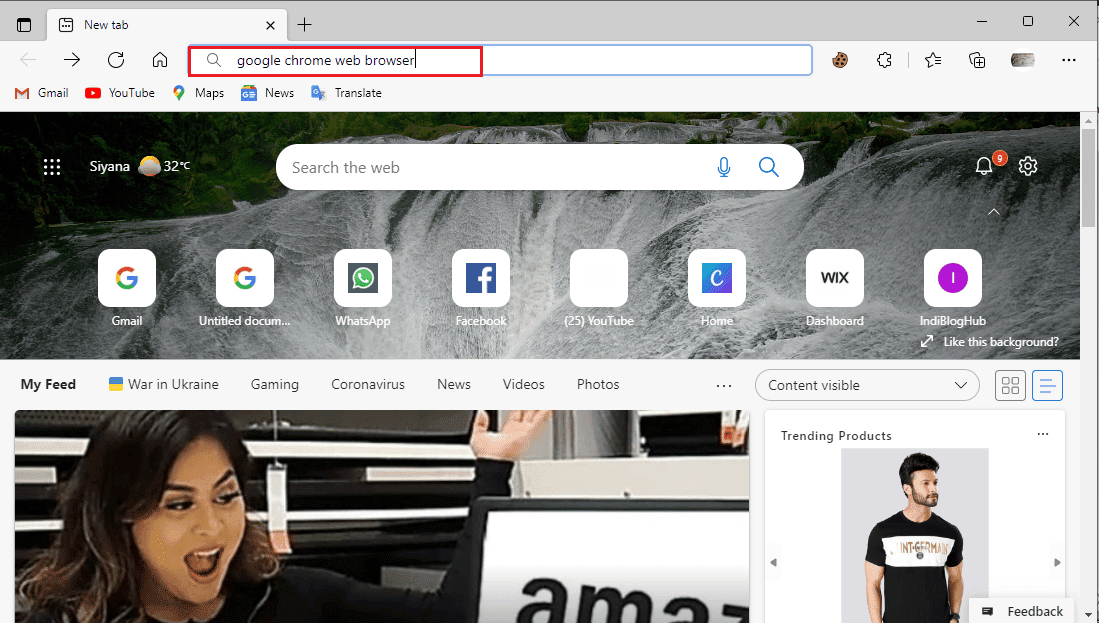
11. Виберіть веб-браузер Google Chrome із результатів пошуку.
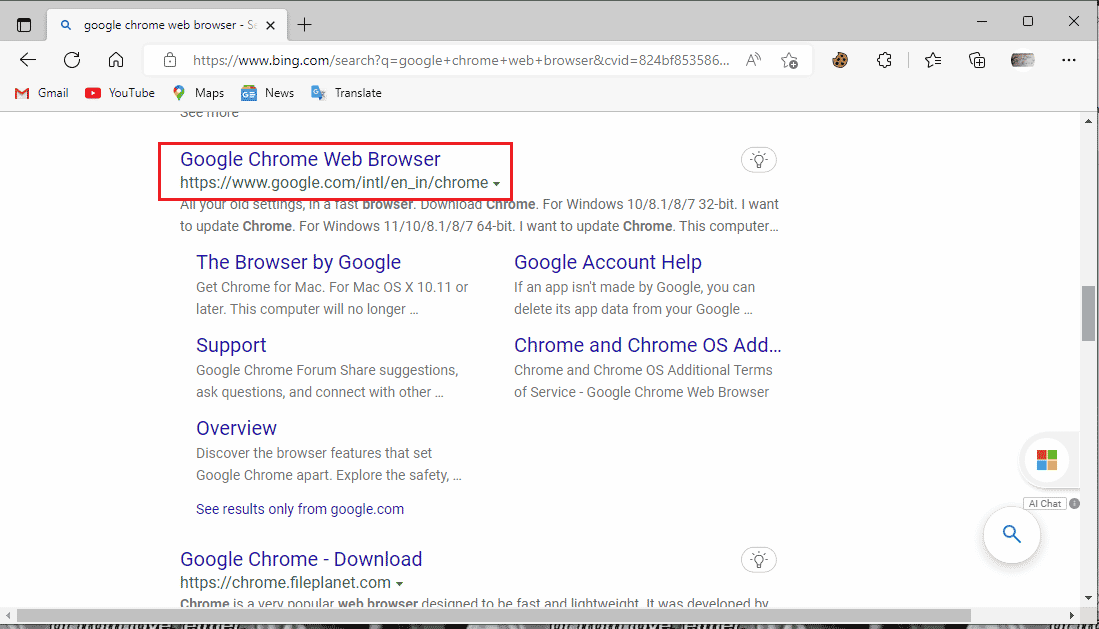
12. Натисніть Завантажити Chrome.
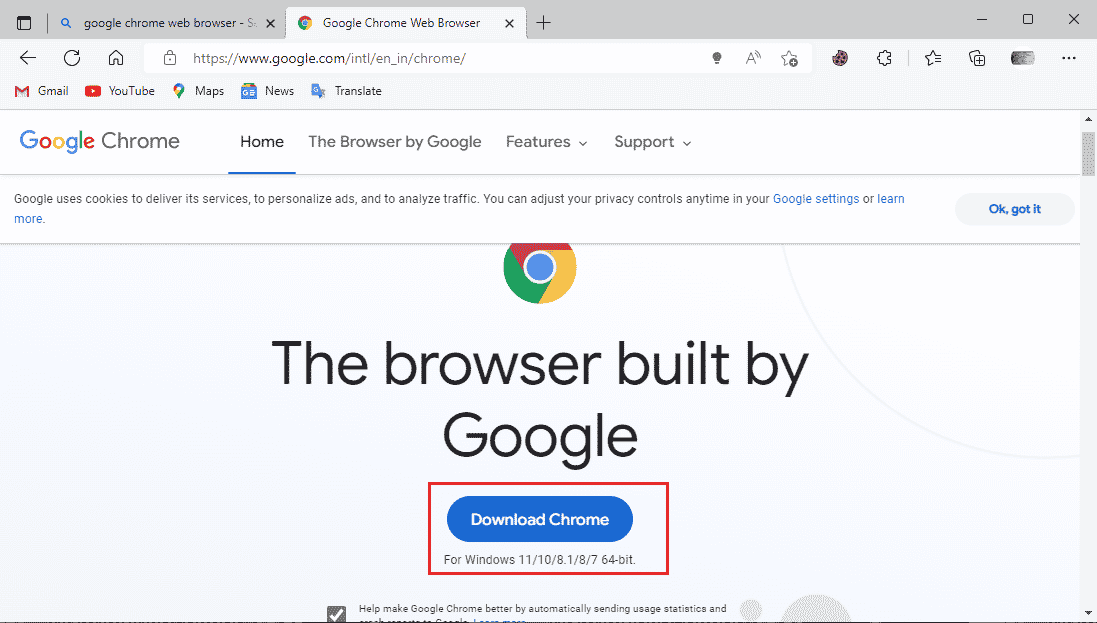
13. Зачекайте, поки завантажиться налаштування Chrome.
14. Відкрийте завантажений інсталяційний файл, щоб інсталювати браузер Google Chrome.
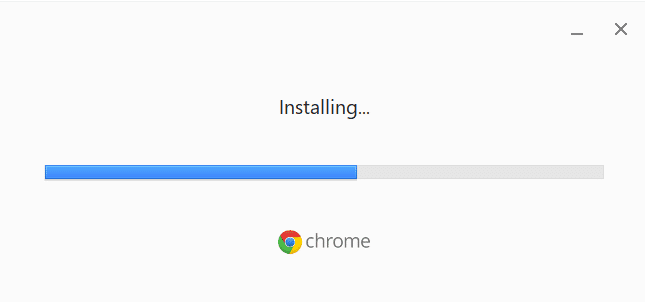
Часті запитання (FAQ)
Q1. Чому я не можу правильно використовувати браузер Google Chrome?
Відповідь Існують різні причини, через які не вдається правильно використовувати веб-переглядач Google Chrome, зокрема старіша версія веб-переглядача, проблеми з файлами cookie та кеш-пам’яті браузера або помилка зловмисного програмного забезпечення.
Q2. Що таке інструмент видалення шкідливих програм Chrome?
Відповідь Google Chrome розробив інструмент видалення зловмисного програмного забезпечення, щоб виявляти та вирішувати будь-які підозрілі проблеми з програмним забезпеченням, які можуть спричинити проблеми з веб-переглядачем. Якщо Google Chrome виявить зловмисне програмне забезпечення, користувачі можуть негайно його видалити.
Q3. Як я можу виправити помилки Chrome?
Відповідь Ви можете застосувати різні способи виправлення помилок Google Chrome, наприклад перевстановити браузер, видалити історію даних і оновити її до новішої версії.
***
Сподіваємося, що цей посібник був корисним і ви змогли виправити помилки Chrome під час пошуку шкідливого програмного забезпечення. Прокоментуйте та повідомте нам, який метод спрацював для вас. Крім того, якщо у вас є запитання, запити чи пропозиції, не соромтеся поділитися ними з нами.